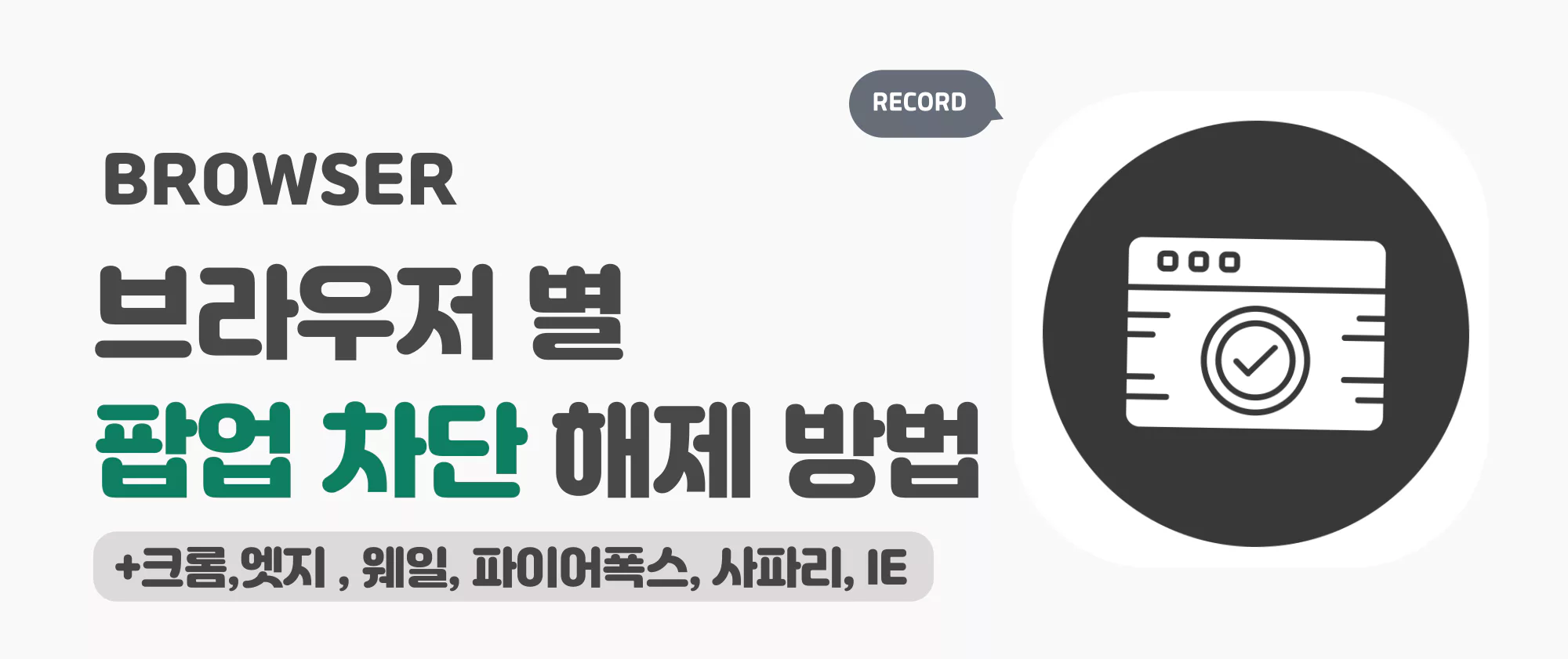인터넷 브라우저(크롬, 엣지, 웨일, 파이어폭스, 사파리, 익스플로러)에서 팝업 창을 허용하거나 차단하는 방법, 예외 항목을 설정하는 방법, 팝업 차단 기능을 비활성화하는 방법 등을 브라우저 별로 알아보겠습니다.
크롬 브라우저(Chrome) 팝업 차단 해제 방법
팝업 차단 및 허용 방법
팝업이 차단되면, 주소 창 옆에 팝업 차단을 알리는 아이콘이 생성됩니다. 허용을 하고 싶은 경우, 아이콘을 클릭한 후, 팝업 및 리디렉션을 항상 허용 항목을 체크하고 완료 버튼을 클릭합니다. 허용 설정을 한 후, F5를 눌러서 페이지를 새로 고침을 하면 적용이 완료됩니다.
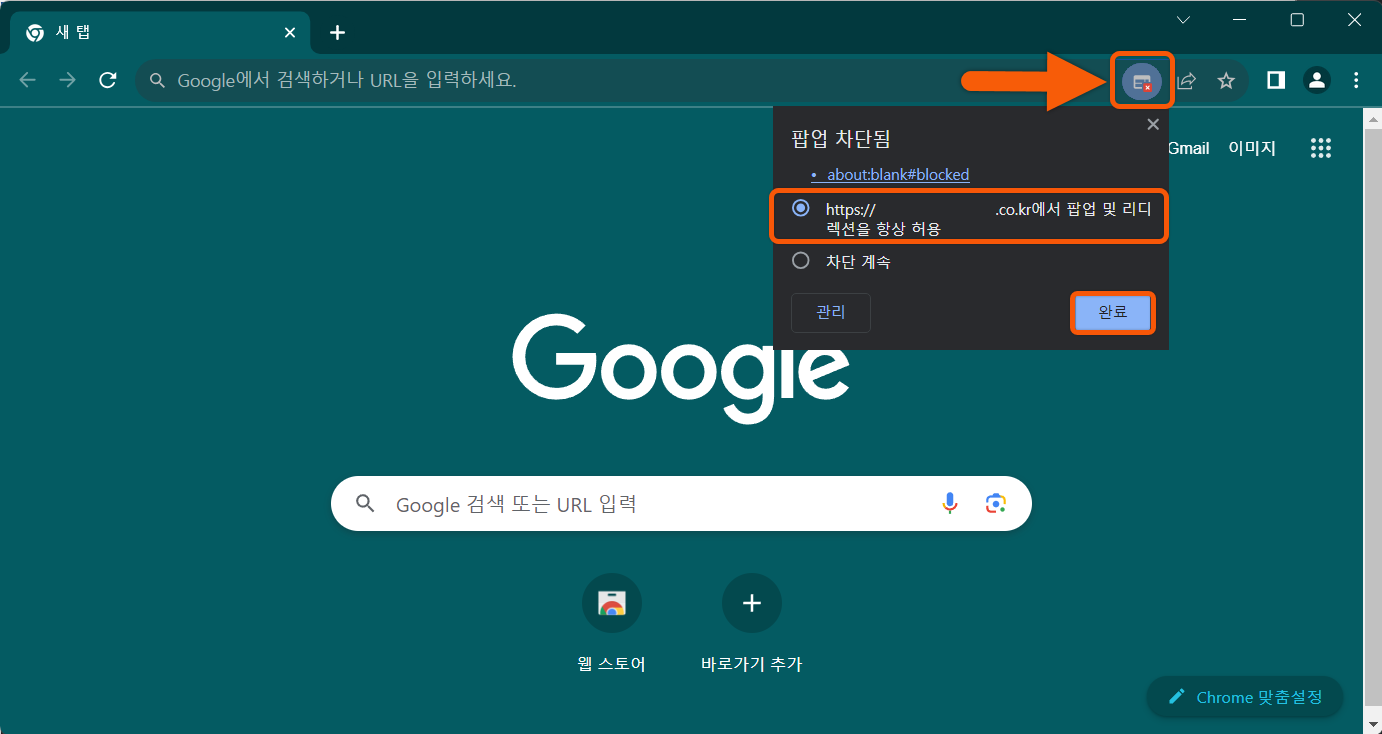
팝업 차단 기능 켜기 및 끄기 방법(+예외 항목)
크롬 브라우저의 팝업 차단 기능을 활성화 또는 비활성화하는 방법을 알아보겠습니다. 브라우저 화면 상단의 더 보기 버튼을 클릭하여 설정으로 들어갑니다. 또는 아래 주소를 복사한 후, 브라우저 주소창에 입력하여 설정 페이지로 진입합니다.
chrome://settings/
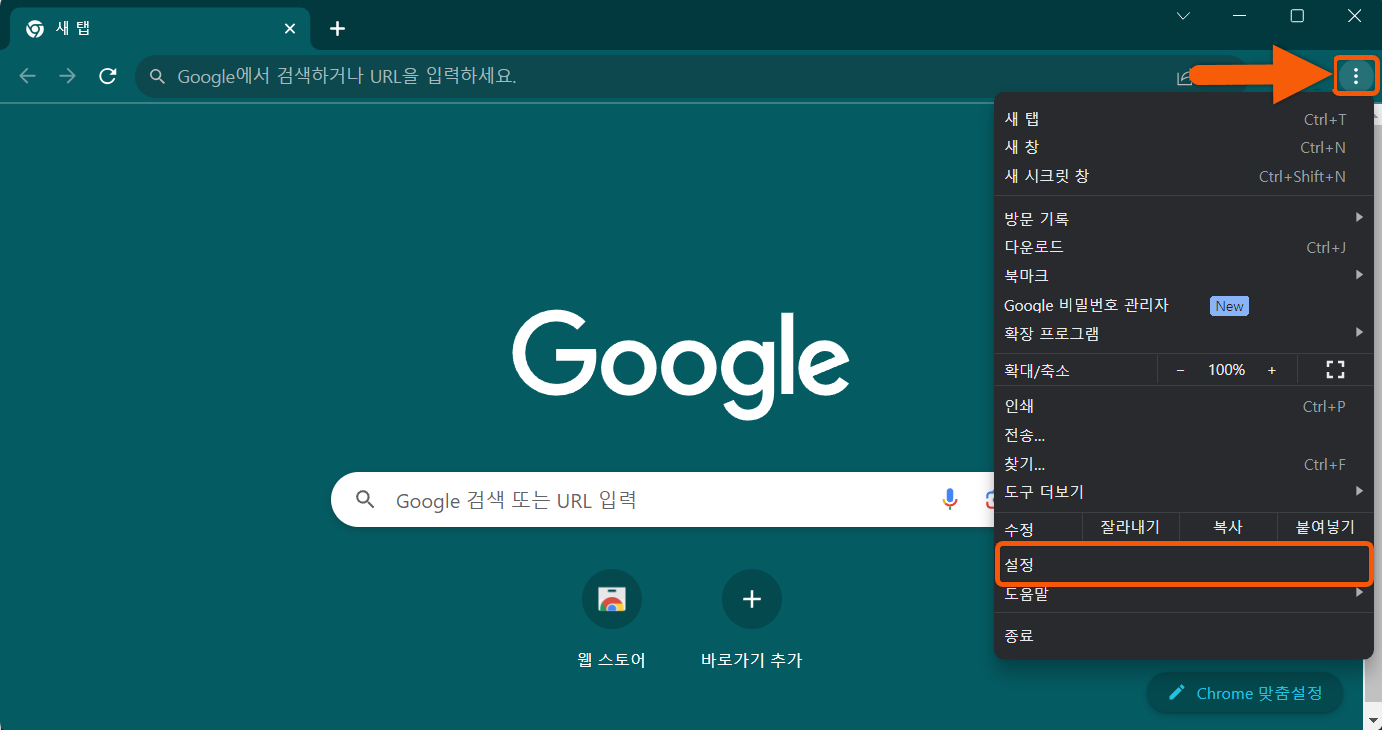
크롬 브라우저의 설정 페이지에 진입한 후, 왼쪽의 개인 정보 보호 및 보안 메뉴를 클릭한 후, 아래 사이트 설정을 클릭합니다.
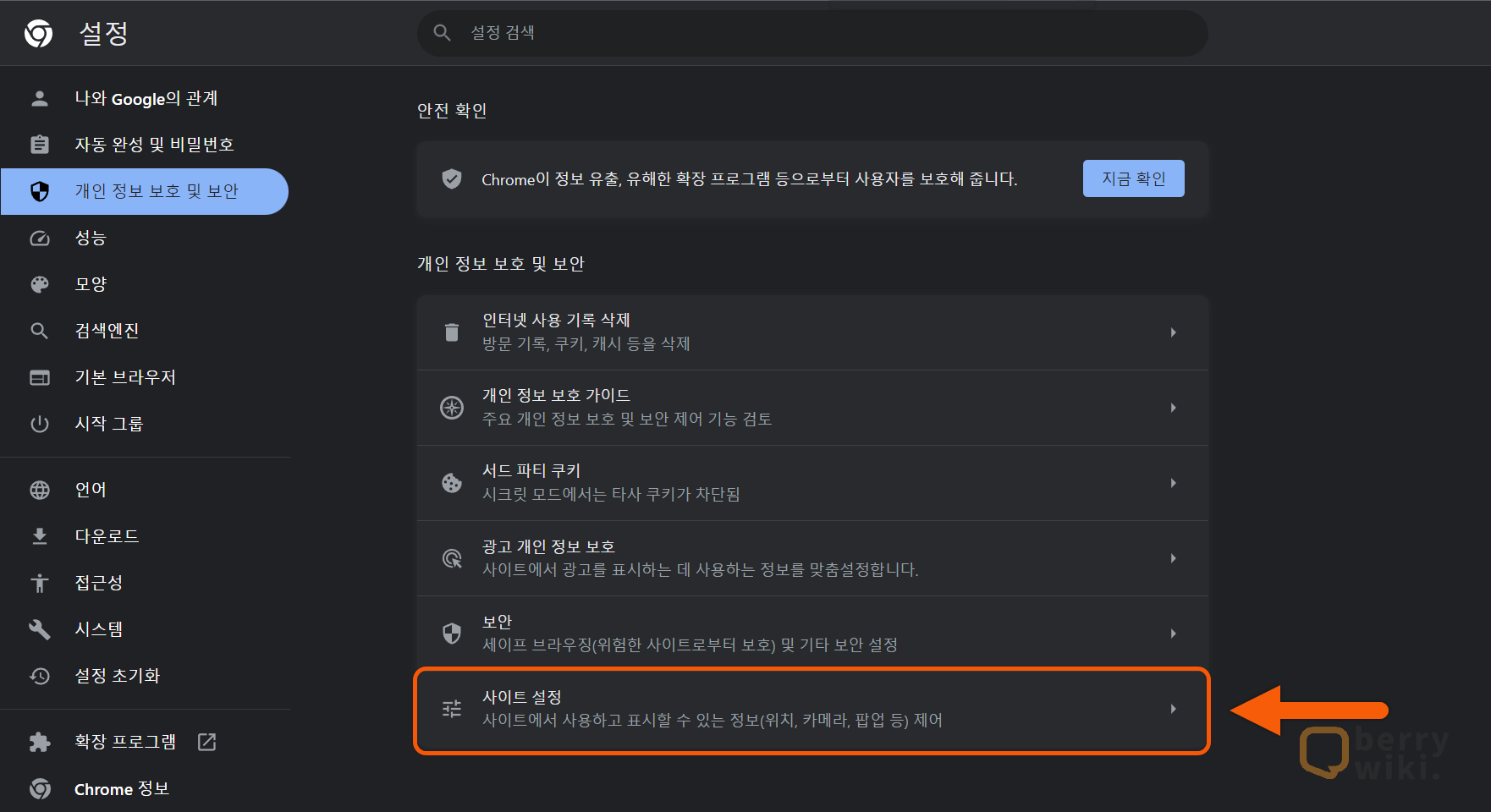
아래로 스크롤을 내려 팝업 및 리디렉션 항목을 클릭해서 들어갑니다.
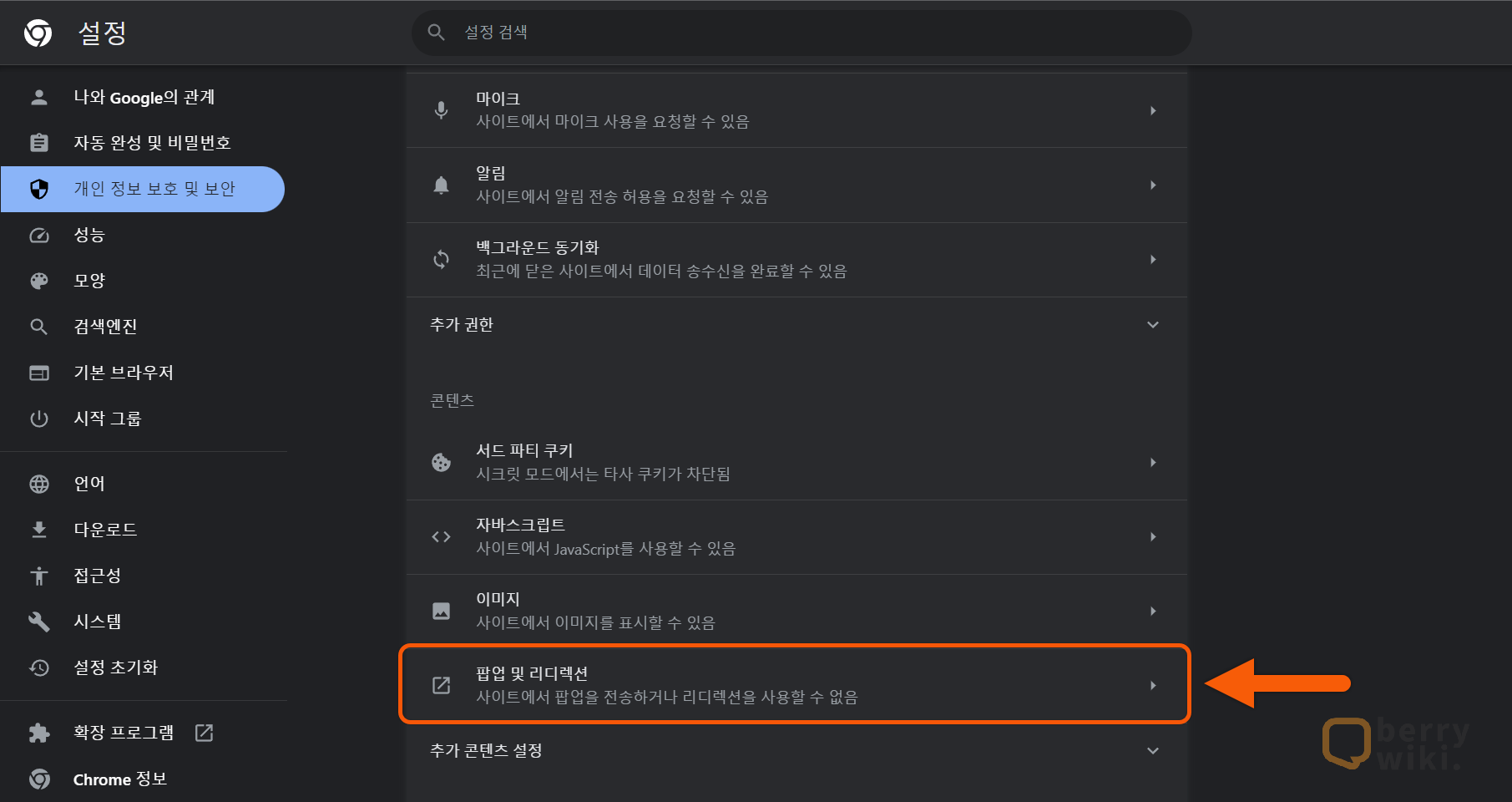
팝업 및 리디렉션 페이지에서 아래 항목 처럼 팝업 관련 설정을 할 수 있습니다.
- 팝업 차단 기능 활성화/비활성화
- 차단 및 허용 예외 항목 추가
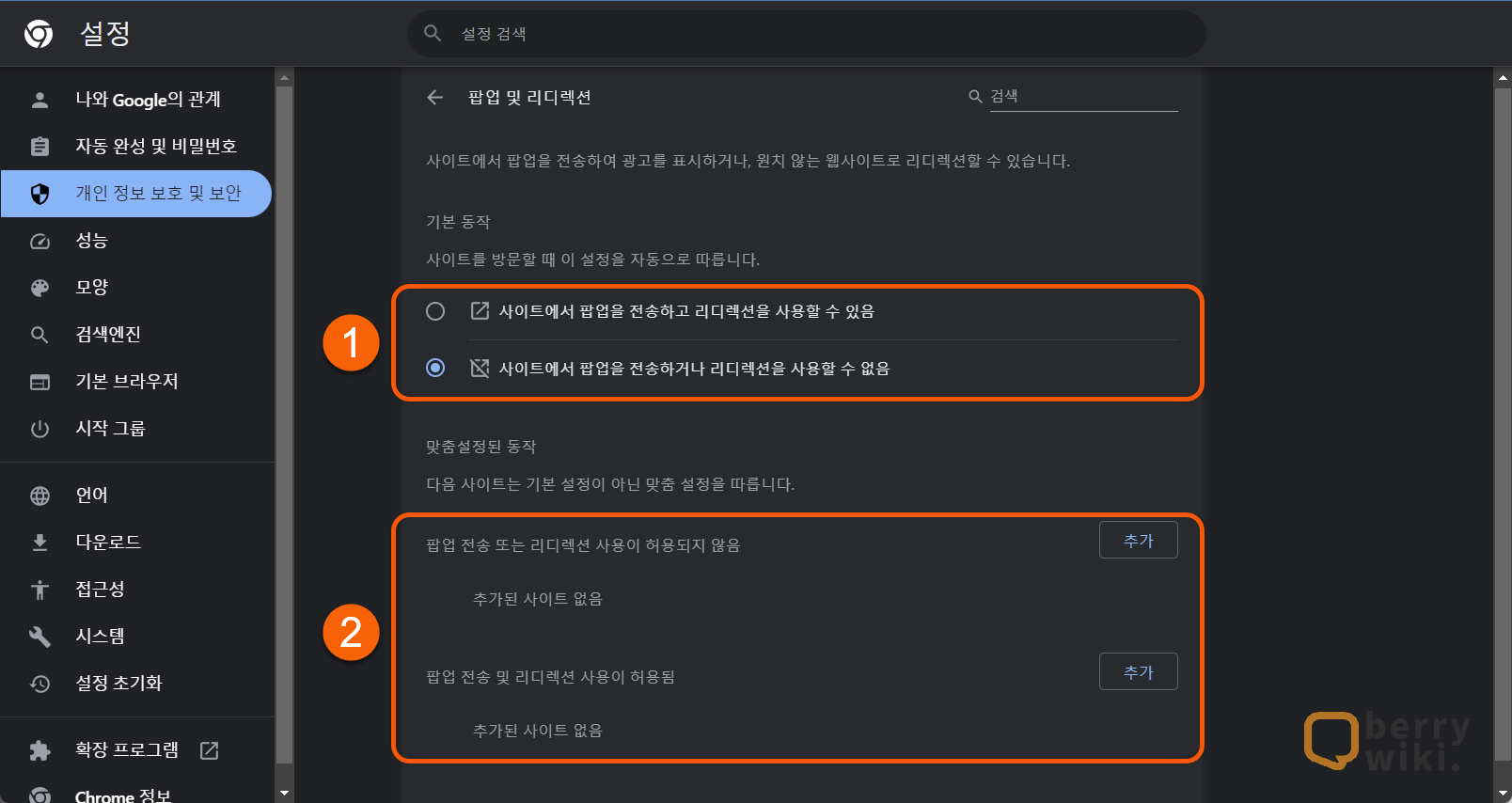
엣지 브라우저(Edge) 팝업 차단 해제 방법
팝업 차단 및 허용 방법
엣지 브라우저에서 팝업이 차단되면, 주소창의 팝업 차단 아이콘을 클릭해서 해당 사이트의 팝업 및 리디렉션을 허용하거나 차단할 수 있습니다.
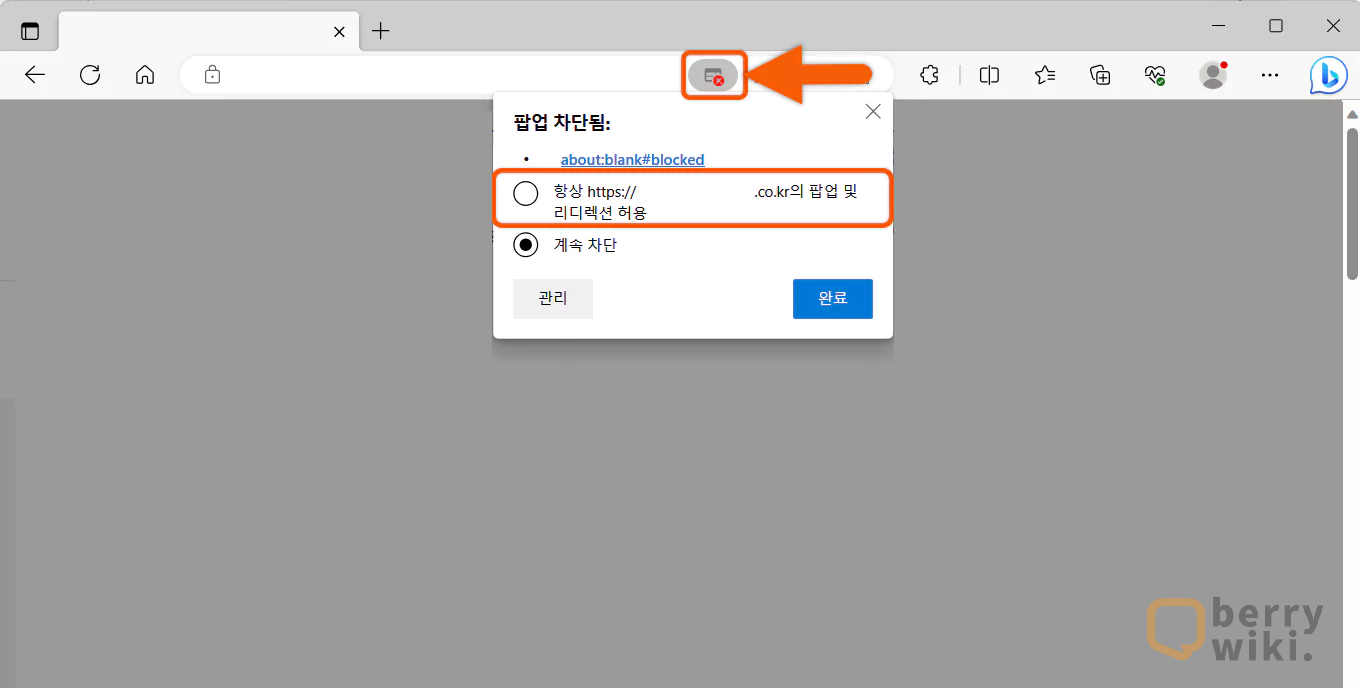
팝업 차단 기능 켜기 및 끄기 방법(+예외 항목)
엣지 브라우저를 실행한 후, 우측 상단의 더 보기 버튼을 클릭해서 설정으로 들어갑니다. 또는 아래 주소를 복사한 후 주소창에 입력합니다.
edge://settings/
엣지 브라우저 설정 페이지에서 쿠기 및 사이트 권한으로 이동한 후 팝업 및 리디렉션을 클릭합니다.
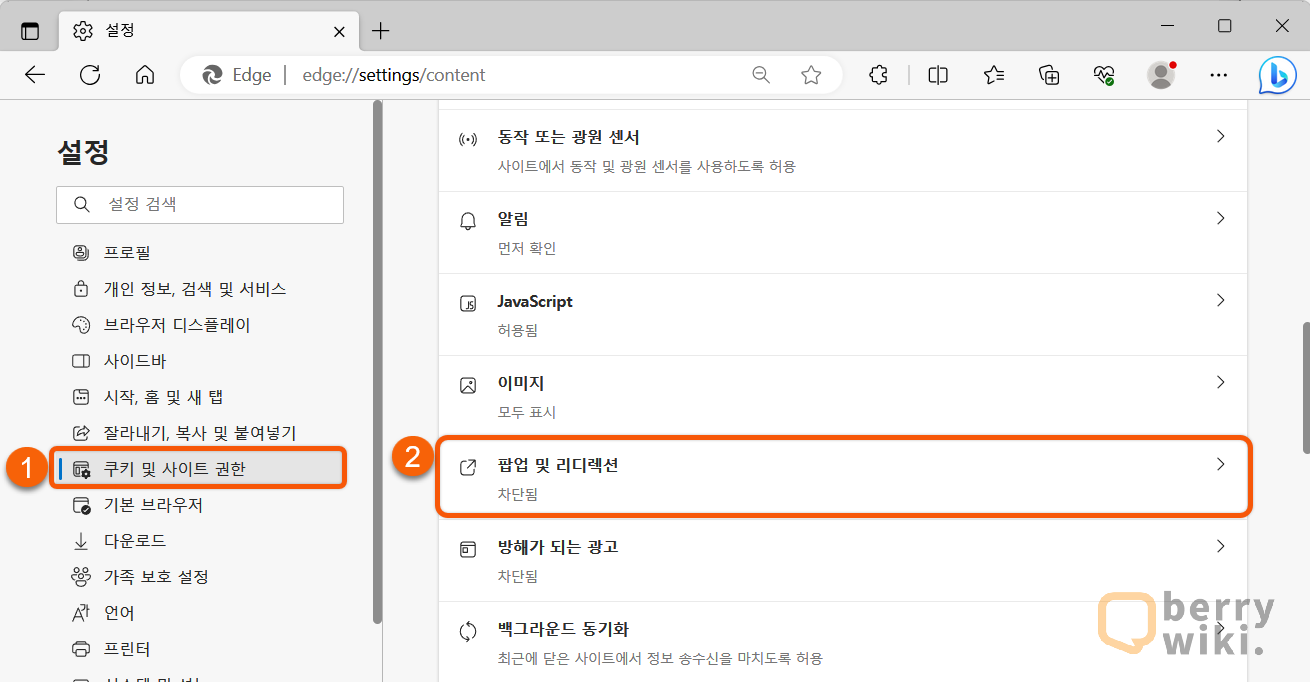
팝업 및 리디렉션 페이지의 ①차단됨 항목에서 차단 기능을 활성화 또는 비활성화할 수 있습니다. ②차단, 허용 항목에 사이트 URL을 추가해서 예외 항목을 추가할 수 있습니다.
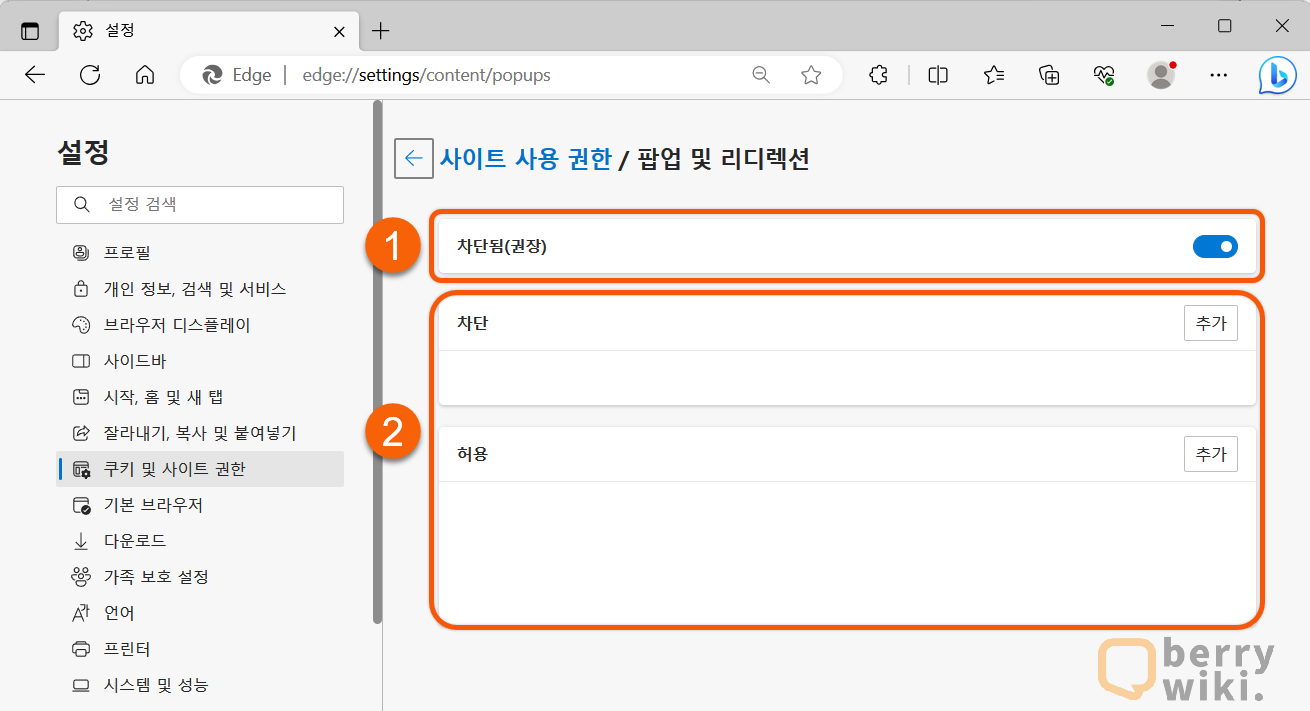
웨일 브라우저(Whale) 팝업 차단 해제 방법
팝업 차단 및 허용 방법
웨일 브라우저에서는 팝업이 차단되면, 화면 아래 허용 및 차단 여부를 묻는 스마트 팝업창이 표시됩니다. 허용이나 차단 버튼을 클릭해서 팝업 허용 여부를 설정할 수 있습니다.
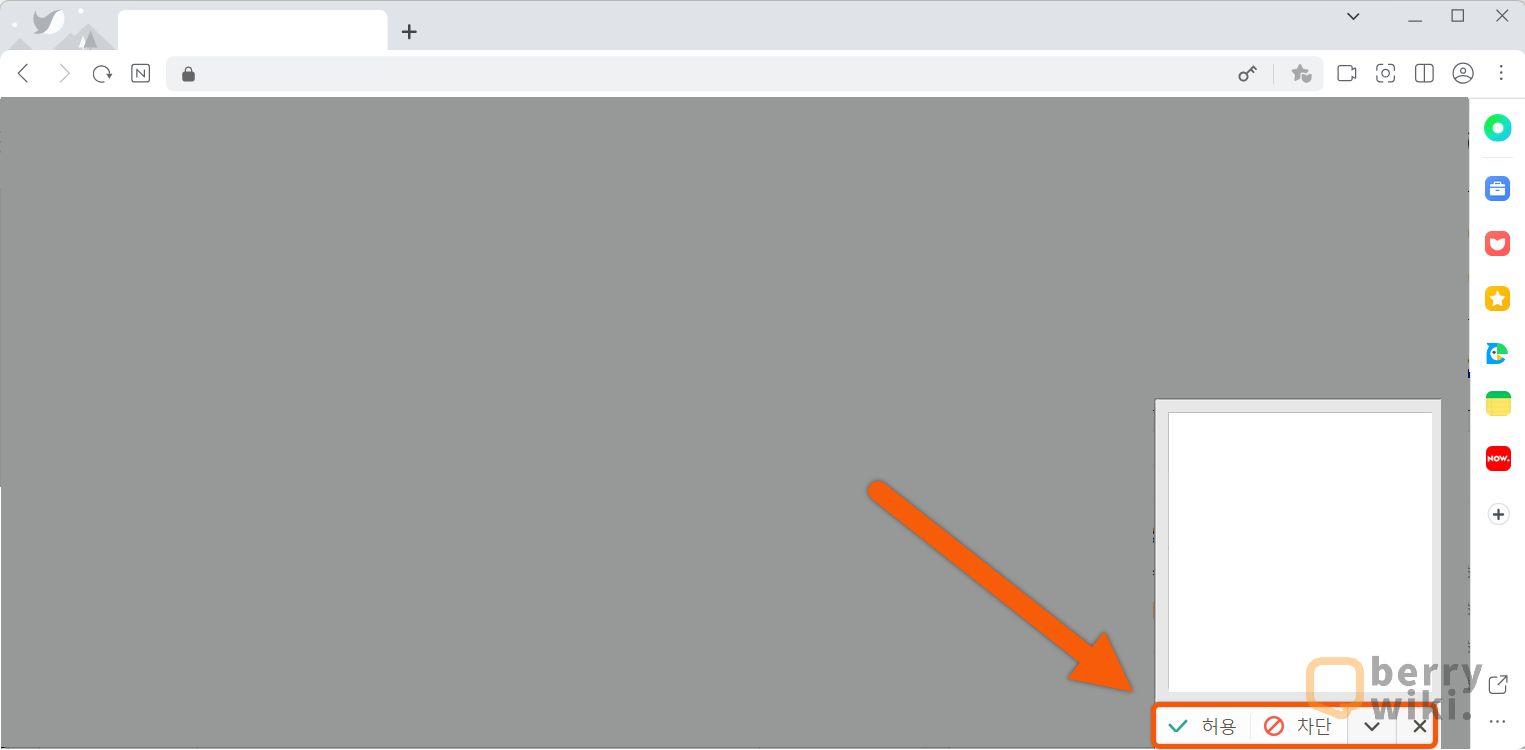
팝업 차단 기능 끄기 및 켜기 방법(+예외 항목)
웨일 브라우저의 팝업 차단 기능을 비활성화하려면, 브라우저 상단의 더 보기 버튼을 클릭한 후 설정으로 이동합니다. 또는 아래 주소를 복사한 후 주소창에 입력합니다.
whale://settings/
설정 페이지에서 [개인정보 보호 > 사이트 설정 > 팝업]으로 이동합니다.
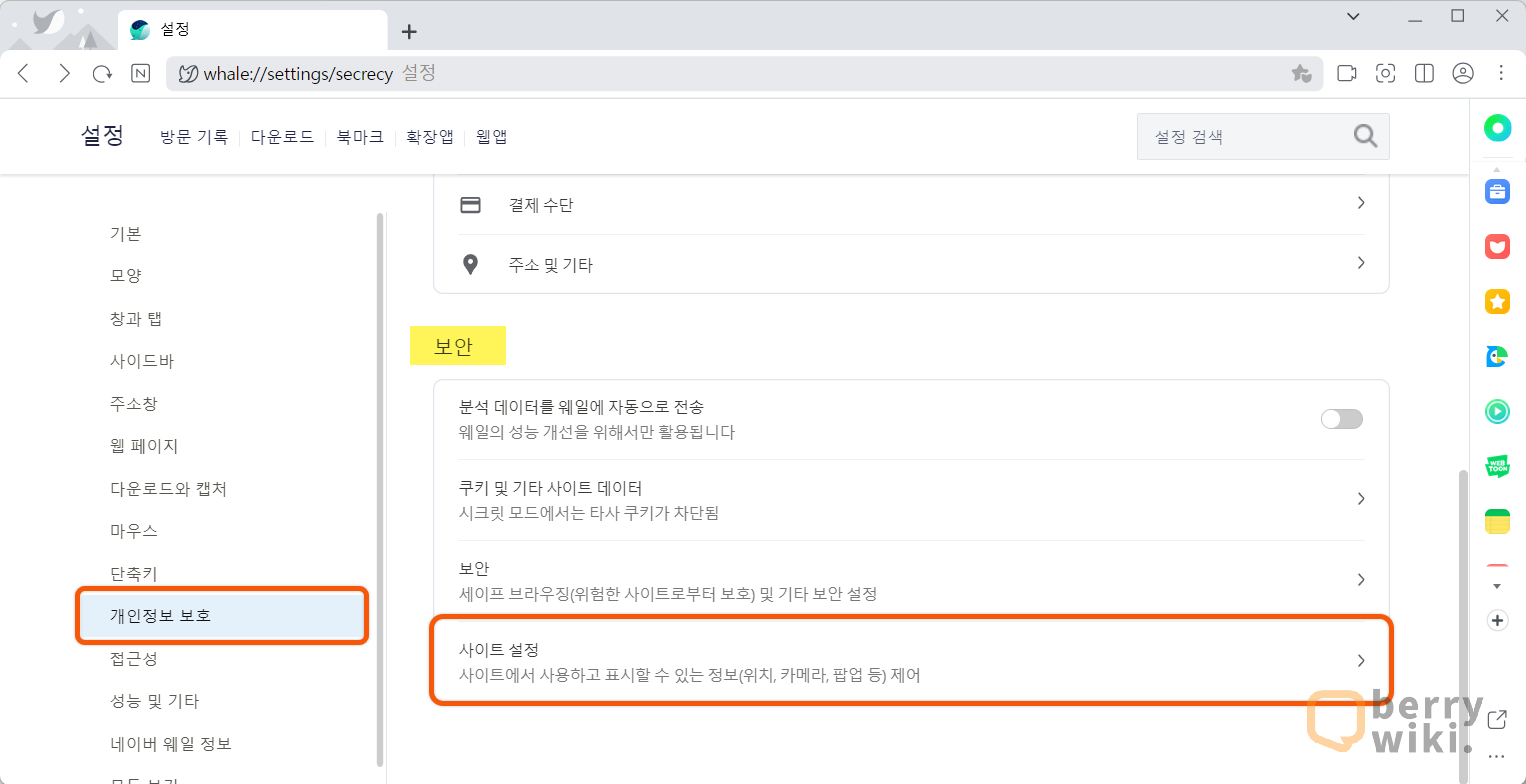
팝업 페이지에서 아래 항목들을 설정할 수 있습니다.
- 팝업 기능을 활성화 또는 비활성화할 수 있습니다. 스마트 팝업은 위처럼 팝업 차단 시, 화면 아래 팝업 차단 허용 여부를 묻는 창이 표시되는 기능입니다.
- 허용 및 차단 예외 항목을 추가할 수 있습니다. 추가 버튼을 클릭한 후 URL 주소를 입력하여 등록하시면 됩니다.
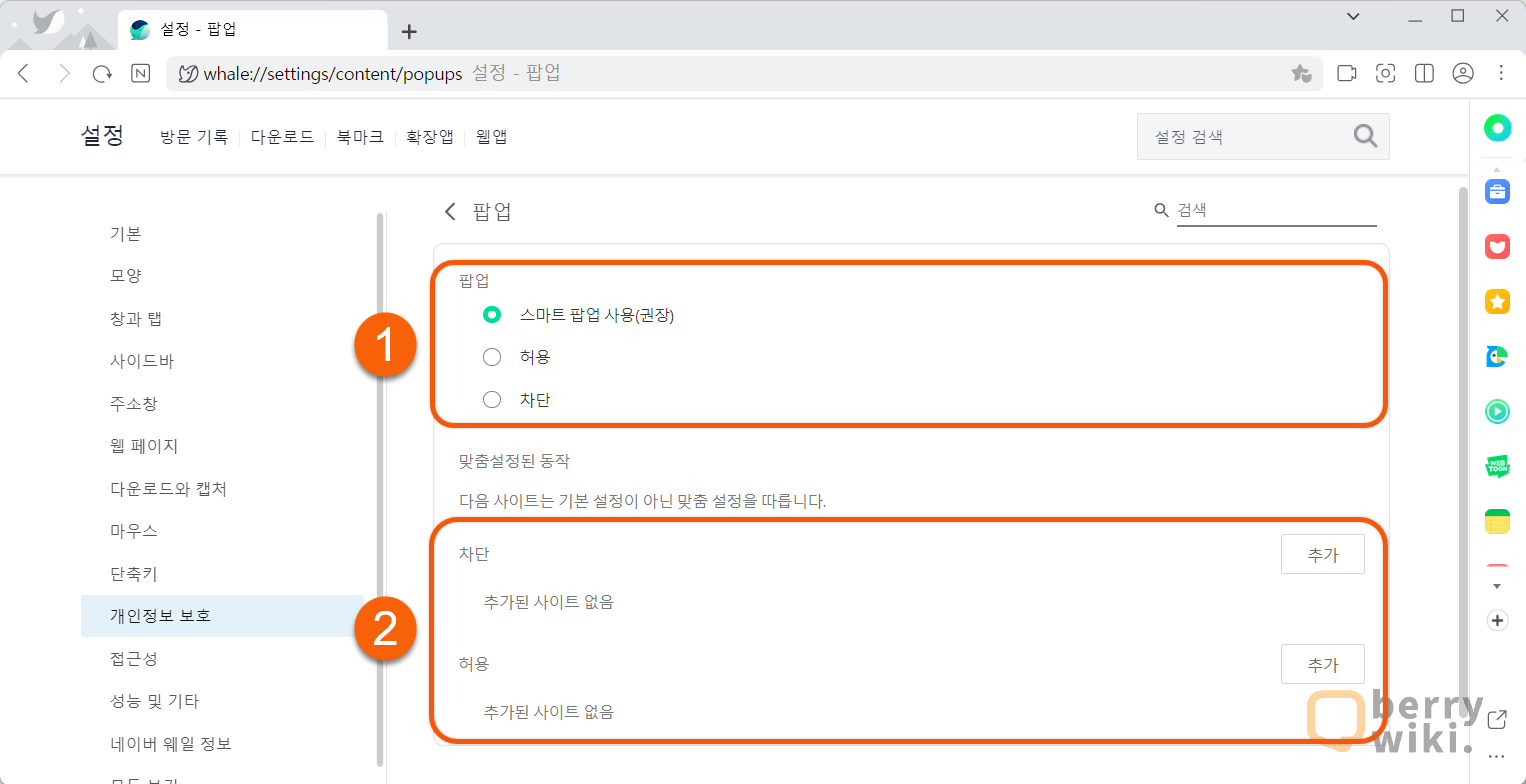
파이어폭스(Firefox) 팝업 차단 해제 방법
파이어폭스 브라우저를 실행한 후, 설정으로 들어갑니다. 설정 페이지의 검색에서 팝업을 검색합니다. 아래 팝업 창 차단의 체크 박스로 기능 활성화 또는 비활성화할 수 있습니다. 또한 우측의 예외 버튼을 클릭해서 예외 항목을 등록할 수 있습니다.
경로 설정 > 개인 정보 및 보안 > 권한 항목 아래
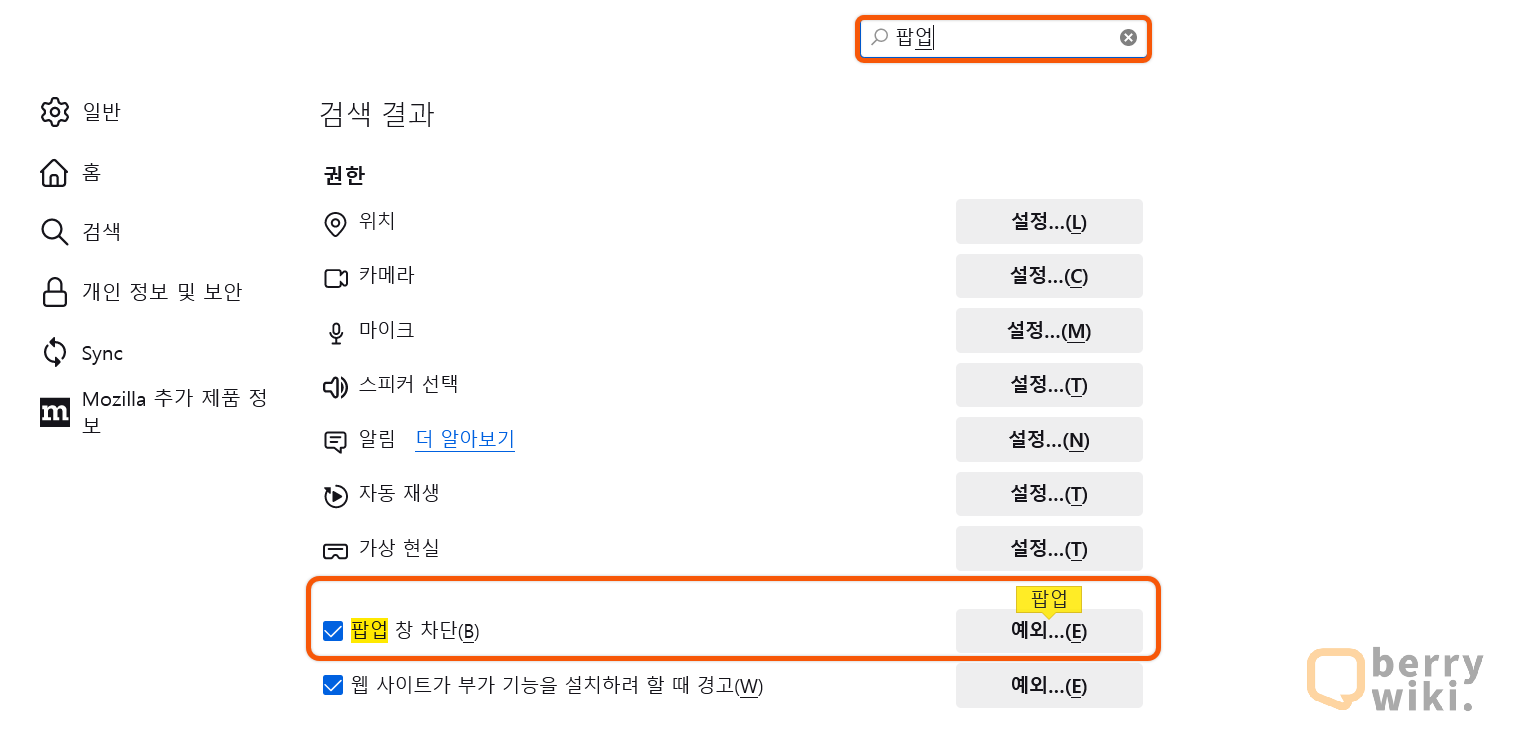
사파리(Safari) 팝업 차단 해제 방법
사파리를 실행한 후, 설정으로 이동한 후 웹 사이트 탭으로 들어갑니다. 왼쪽의 팝업 창을 클릭한 후 우측에서 실행 중인 웹 사이트(URL) 별로 팝업 설정을 관리할 수 있습니다.
경로 설정 > 웹 사이트 > 팝업 창
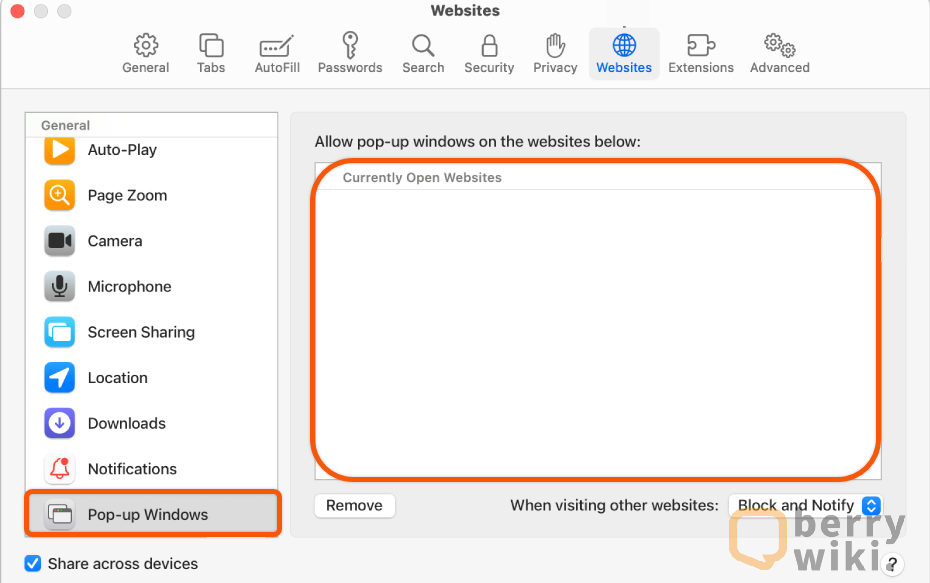
인터넷 익스플로러(Internet Explorer) 팝업 차단 해제 방법
인터넷 익스플로러를 실행한 후 설정으로 들어갑니다. 설정 창에서 개인 정보 탭으로 들어간 후, 팝업 차단 사용을 체크 해제하여 기능을 비활성화할 수 있습니다. 또한 설정 버튼을 눌러서 예외 항목을 개별로 추가할 수 있습니다.
경로 설정(인터넷 속성) > 개인정보 > 팝업 차단 사용
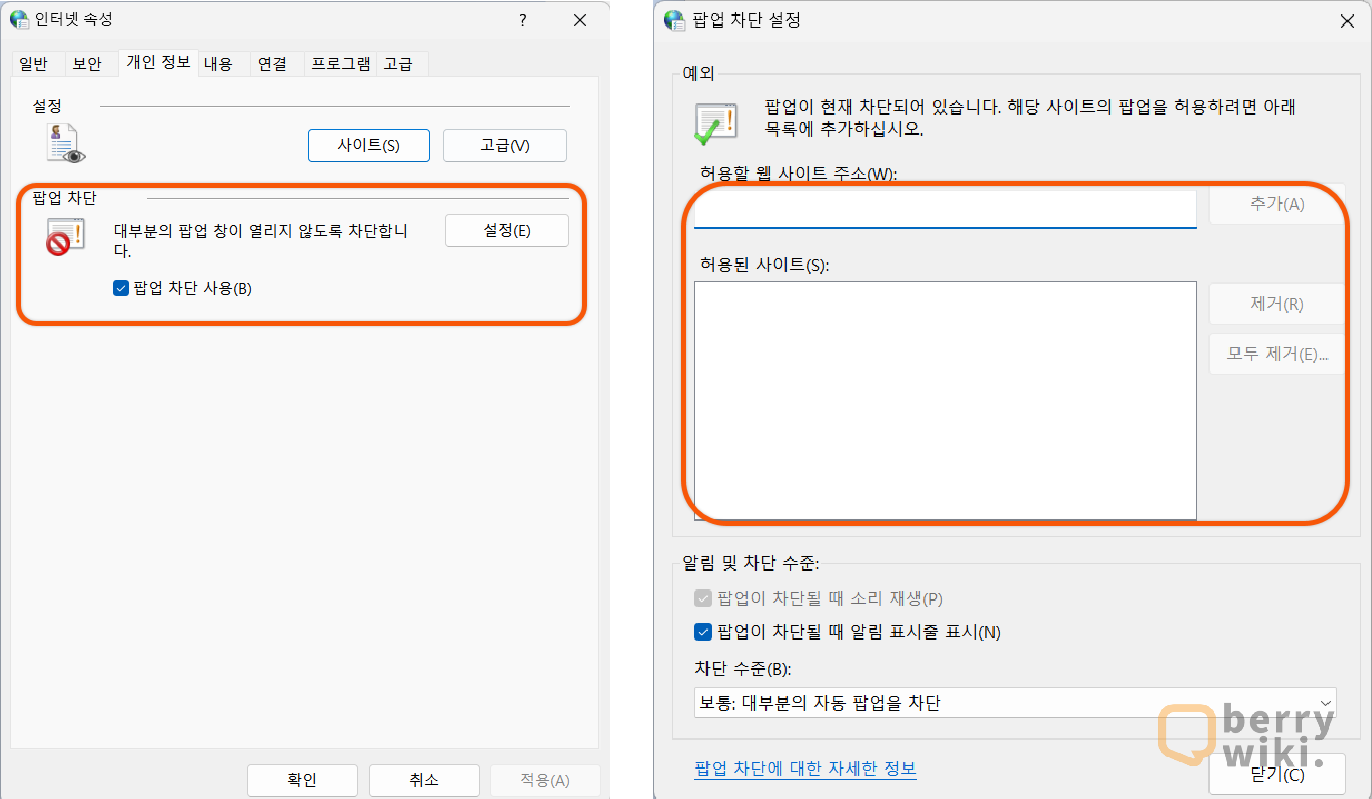
팝업 차단 기능을 사용해야 되는 이유
브라우저 별, 팝업 차단 기능을 설정하는 방법에 대해서 알아봤습니다. 브라우저의 팝업 차단 기능을 사용하면 멀웨어 및 랜섬웨어 팝업, 광고 팝업, 리디렉션 팝업, 로딩 속도를 늦추는 팝업 등을 차단하여 웹서핑의 전반적인 성능과 보안을 향상할 수 있습니다. 팝업 차단 기능을 꼭 해제해야 되는 경우가 아니라면, 예외 항목을 추가하는 방식을 사용하고, 팝업 차단 기능을 활성화 상태로 유지하시는 것이 좋습니다.